Πίνακας περιεχομένων
Το πρόβλημα: Όταν προσπαθείτε να εκκινήσετε οποιαδήποτε εφαρμογή 16bit στα Windows 10 (32bit), εμφανίζεται το ακόλουθο σφάλμα: " Υποσύστημα MS-DOS 16 bit. Το NTVDM αντιμετώπισε σφάλμα συστήματος. Η λαβή είναι άκυρη. Επιλέξτε "Κλείσιμο" για να τερματίσετε την εφαρμογή. ."

Αυτό το σεμινάριο περιέχει οδηγίες για την επίλυση του προβλήματος "Το NTVDM αντιμετώπισε σφάλμα συστήματος" κατά το άνοιγμα εφαρμογών 16-bit στα Windows 10.
Πώς να διορθώσετε το NTVDM αντιμετώπισε σφάλμα συστήματος στα Windows 7 & Windows 10. *
Σημειώσεις:
1. Εάν αντιμετωπίσετε το σφάλμα NTVDM στο Windows 7 , δοκιμάστε να αλλάξετε τη λειτουργία συμβατότητας του προγράμματος DOS σε "Windows 98/Windows ME" και αν το πρόβλημα παραμένει, εφαρμόστε τις οδηγίες του βήματος 3.
2. Εάν αντιμετωπίσετε το σφάλμα NTVDM στο Windows XP , αλλάξτε τη λειτουργία συμβατότητας του προγράμματος DOS σε "Windows 98/Windows ME" και αν το πρόβλημα παραμένει εφαρμόστε τις οδηγίες απεγκατάστασης των ενημερώσεων KB2707511 και KB2709162.
Βήμα 1. Ενεργοποιήστε το στοιχείο NTVDM.
1. Πατήστε ταυτόχρονα το πλήκτρο Κερδίστε  + R για να ανοίξετε το πλαίσιο εντολών εκτέλεσης.
+ R για να ανοίξετε το πλαίσιο εντολών εκτέλεσης.
2. Πληκτρολογήστε την ακόλουθη εντολή και πατήστε ΕΝΤΆΞΕΙ.
- πίνακας ελέγχου
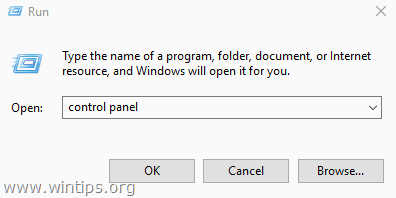
3. Αλλάξτε το Προβολή από στο Μικρά εικονίδια στην επάνω δεξιά γωνία για να δείτε όλα τα στοιχεία του πίνακα ελέγχου.
4. Ανοίξτε το Προγράμματα και χαρακτηριστικά και στη συνέχεια κάντε κλικ στο Ενεργοποίηση ή απενεργοποίηση των λειτουργιών των Windows από αριστερά.
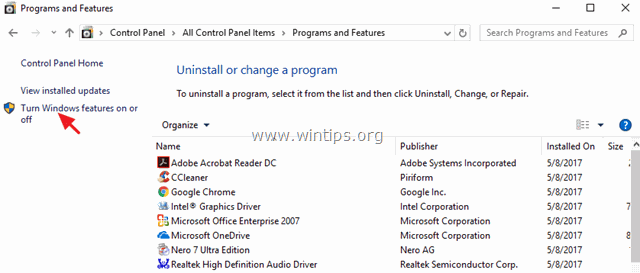
5. Επεκτείνετε το Στοιχεία κληρονομιάς , έλεγχος το NTVDM και κάντε κλικ στο OK .
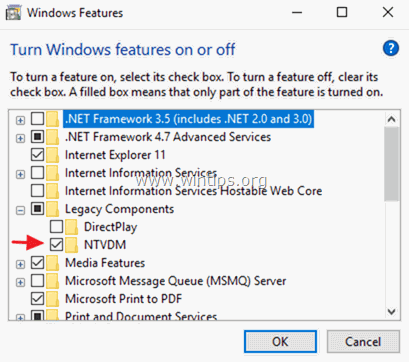
Βήμα 2. Ενεργοποιήστε την κονσόλα Legacy.
1. Πατήστε ταυτόχρονα το πλήκτρο Κερδίστε  + R για να ανοίξετε το πλαίσιο εντολών εκτέλεσης.
+ R για να ανοίξετε το πλαίσιο εντολών εκτέλεσης.
2. Τύπος cmd για να ανοίξετε τη γραμμή εντολών.
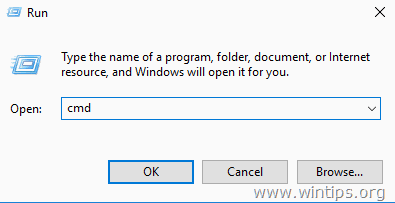
3. Κάντε δεξί κλικ στην επάνω γραμμή της Γραμμής εντολών (δίπλα στον τίτλο) και επιλέξτε Ιδιότητες .
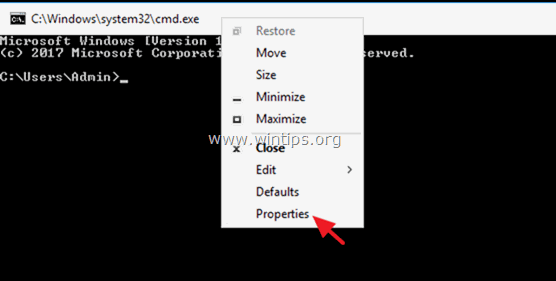
4. Ελέγξτε το " Χρήση κονσόλας Legacy (απαιτεί επανεκκίνηση) " και κάντε κλικ στο OK .
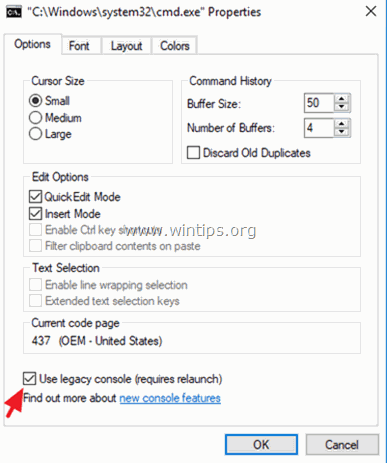
5. Κλείστε τη Γραμμή εντολών και εκκινήστε την εφαρμογή MS-DOS. Το πρόβλημα NTVDM πρέπει να έχει επιλυθεί μέχρι τώρα.
Σημείωση: Εάν εξακολουθείτε να λαμβάνετε το σφάλμα NTVDM κατά την εκτέλεση εφαρμογών 16 bit, τότε προχωρήστε στο επόμενο βήμα.
Βήμα 3 (Προαιρετικό *). Ενεργοποιήστε την πρόσβαση σε εφαρμογές 16-bit από το μητρώο ή την πολιτική ομάδας.
* Ανακοίνωση: Οι οδηγίες σε αυτό το βήμα είναι προαιρετικές. Εφαρμόστε τις μόνο αν εξακολουθείτε να έχετε προβλήματα κατά την εκτέλεση προγραμμάτων 16-bit στα Windows 10 (ή σε λειτουργικό σύστημα Windows 7).
Windows 7 & 10 Home ή Pro.
- Για να ενεργοποιήσετε την πρόσβαση σε εφαρμογές 16-bit στα Windows 10 Home:
1. Πατήστε ταυτόχρονα το πλήκτρο Κερδίστε  + R για να ανοίξετε το πλαίσιο εντολών εκτέλεσης.
+ R για να ανοίξετε το πλαίσιο εντολών εκτέλεσης.
2. Τύπος regedit και πατήστε Εισάγετε το για να ανοίξετε τον Επεξεργαστή μητρώου.
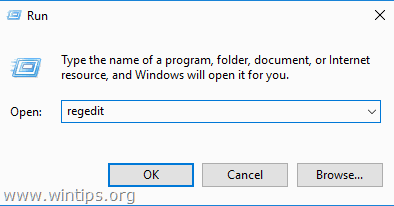
3. Πλοηγηθείτε σε αυτό το πλήκτρο από τα αριστερά:
- HKEY_LOCAL_MACHINE\SOFTWARE\Policies\Microsoft\Windows
4. Κάντε δεξί κλικ στο Windows και επιλέξτε Νέο > Βασικό .
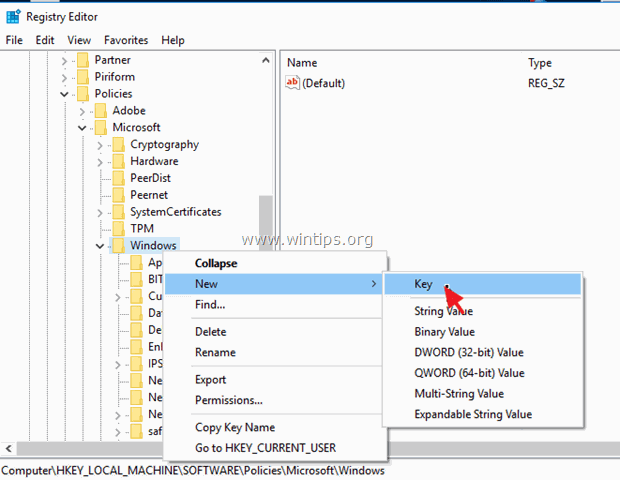
5. Ονομάστε το νέο κλειδί " AppCompat " (χωρίς εισαγωγικά) και πατήστε Εισάγετε το .
6. Επισημάνετε το AppCompat και στη συνέχεια κάντε δεξί κλικ στο δεξί παράθυρο και επιλέξτε Νέο > DWORD (32-bit) Τιμή .
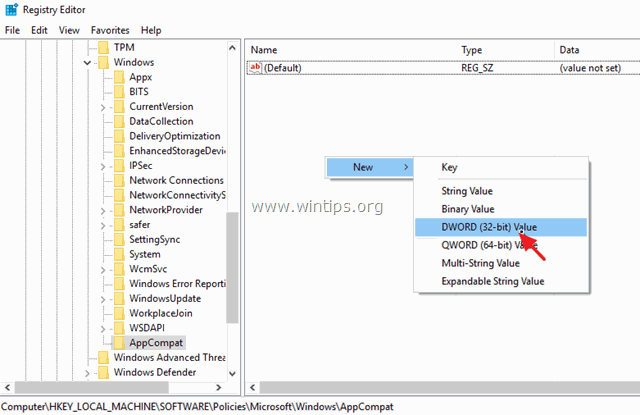
7. Ονομάστε τη νέα τιμή " VDMDisallowed " (χωρίς εισαγωγικά) και πατήστε Εισάγετε το ..
8. Κάντε διπλό κλικ στο VDMDisallowed τιμή και τύπος 0 στο πλαίσιο δεδομένων.

7. Κάντε κλικ στο OK όταν τελειώσει και close Επεξεργαστής μητρώου.
8. Επανεκκίνηση τον υπολογιστή σας.
Windows 7 & 10 Pro.
- Για να ενεργοποιήσετε την πρόσβαση σε εφαρμογές 16-bit στα Windows 10 Pro.
1. Πατήστε ταυτόχρονα το πλήκτρο Κερδίστε  + R για να ανοίξετε το πλαίσιο εντολών εκτέλεσης.
+ R για να ανοίξετε το πλαίσιο εντολών εκτέλεσης.
2. Τύπος gpedit.msc και πατήστε Εισάγετε το για να ανοίξετε τον Επεξεργαστή τοπικής πολιτικής ομάδας.
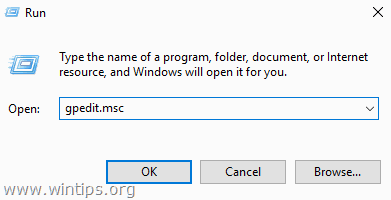
3. Στον Επεξεργαστή πολιτικής ομάδας πλοηγηθείτε (από την αριστερή πλευρά) στη διεύθυνση:
- Διαμόρφωση υπολογιστή > Πρότυπα διαχείρισης > Στοιχεία των Windows > Συμβατότητα εφαρμογών.
4. Κάντε διπλό κλικ για να ανοίξετε το Αποτροπή πρόσβασης σε εφαρμογές 16-bit (στο δεξί παράθυρο).
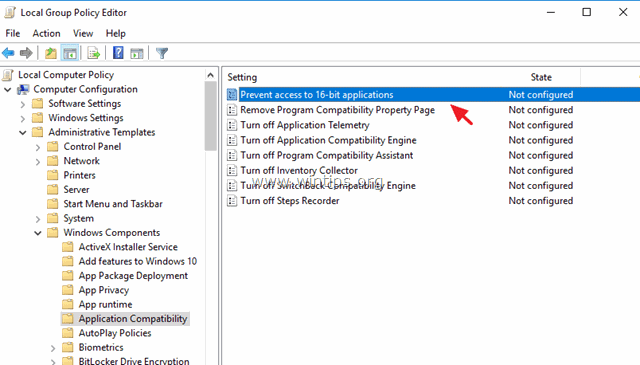
5. Κάντε κλικ στο Απενεργοποιημένη, κάντε κλικ στο OK και κλείστε το πρόγραμμα επεξεργασίας πολιτικής ομάδας.
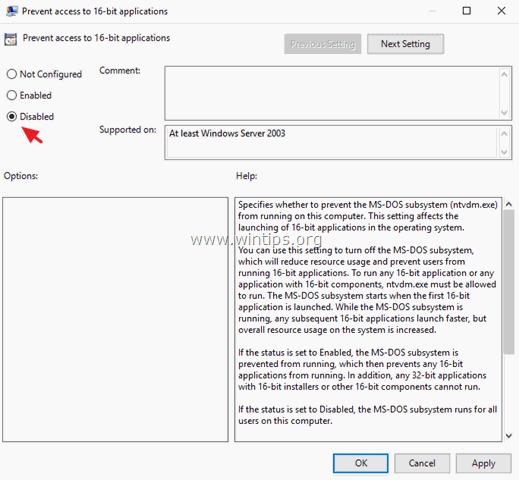
Αυτό είναι όλο! Πείτε μου αν αυτός ο οδηγός σας βοήθησε αφήνοντας το σχόλιό σας για την εμπειρία σας. Παρακαλώ κάντε like και μοιραστείτε αυτόν τον οδηγό για να βοηθήσετε και άλλους.

Άντι Ντέιβις
Ιστολόγιο διαχειριστή συστήματος σχετικά με τα Windows





